PS功能强大人尽皆知,今天就给大家分享一个PS修图教程,简单几步就可以美白牙齿,一起来看下吧!
效果图:

原图:

一:可选颜色处理
先看一下原图(也可以下载作为素材)

首先导入图片,复制图层,如下图
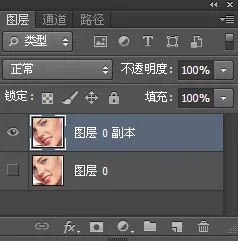
选择可选颜色,调整黄色
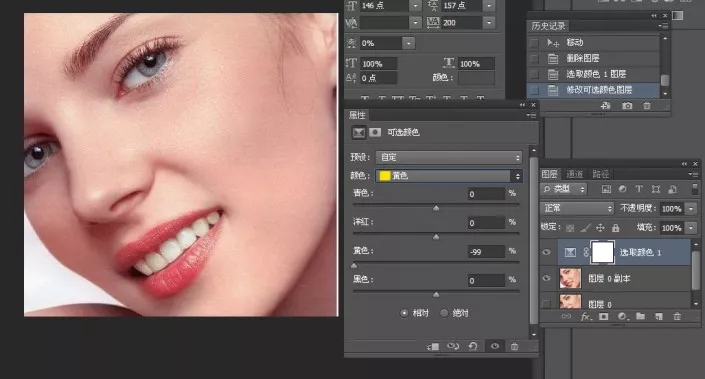
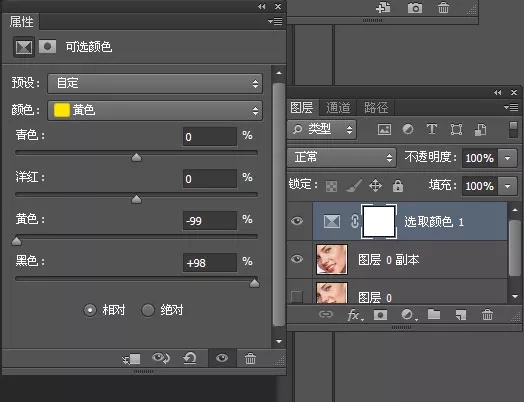
调整白色
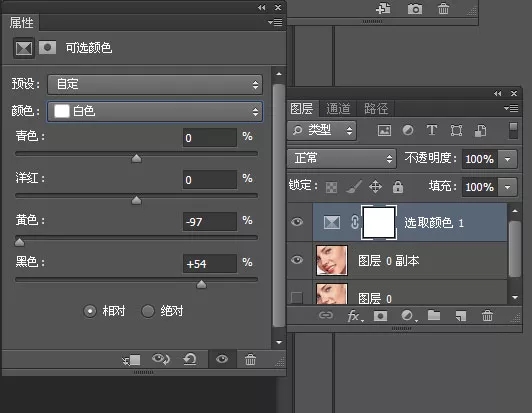
二:蒙板处理
将蒙板填充为黑色,如下图
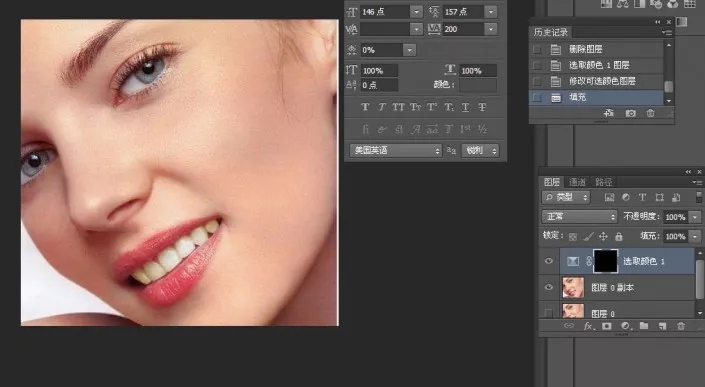
选择画笔,如下(你也可以根据自己的需要,调整参数)

使用白色画笔,在牙齿出涂抹,如下图
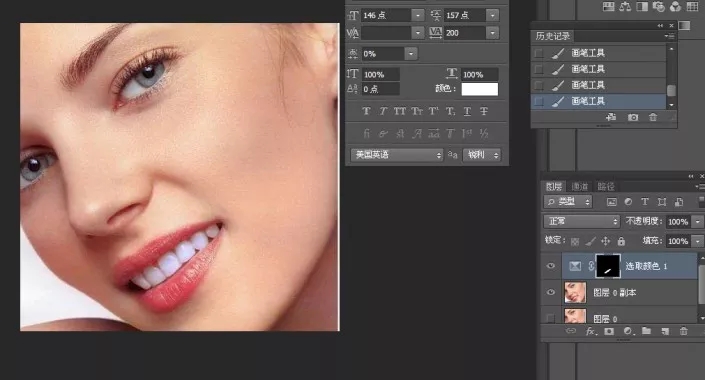
最后的效果图

这种方法,超简单。在人物精修中,只是一个小步骤。掌握了,在后期制作时,是会非常省时省力的。
© 版权声明
部分文章来自网络,只做学习和交流使用,著作权归原作者所有,遵循 CC 4.0 BY-SA 版权协议。
THE END










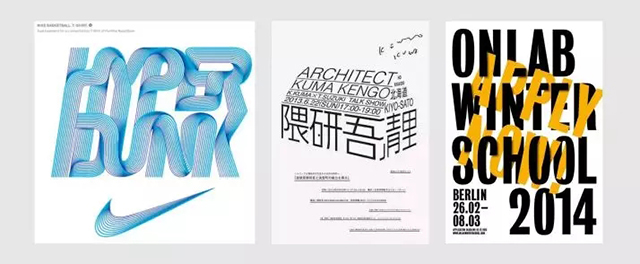
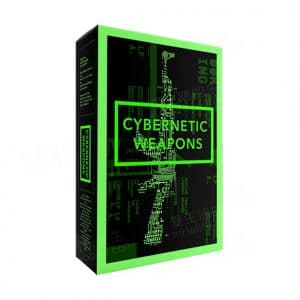



暂无评论内容